真机调试Android
android开发多半可以使用android模拟器进行运行调试,不过那个模拟器实在是太慢,启动一次得要个三两分钟。一般是模拟器一直开着,只通过后退键把程序退出就可以进行第二次调试。但有时候需要连接到真机,不但速度快,还能发现模拟器上发现不了的问题。
真机调试当然需要一个android手机或平板,还有USB线。需要在windows上安装对应的USB驱动程序。连接成功用通过adb devices命令应该能看到你的机器:
platform-tools目录下:
注意要在手机的设置里面,打开USB调试(必须!)。然后在Eclipse里面右键点项目选Debug As --> Android Application即可启动真机调试。不过我之前一直用模拟器,所以每次Debug As --> Android Application都会自动启动模拟器调试,需要在Debug As –> Debug Configuration里面设置一下,target选项卡改为manual,手动选择调试设备:
然后再Debug As --> Android Application就可以选择真机来调试了。如果在Eclipse里设置了断点,在手机上运行程序就可以触发eclipse里的断点了。
Mac 下的Android真机调试
在Mac下其实更简单些,连按照usb程序的步骤都省了,连接数据线后eclipse能直接看到android手机。如果想用adb命令查看一下,注意这个命令移动到了platform-tool目录里, 在Mac这中类Unix系统里执行命令前要加 ./
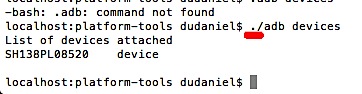
然后在eclipse里安装上面的方法,一样可以选择真机调试:
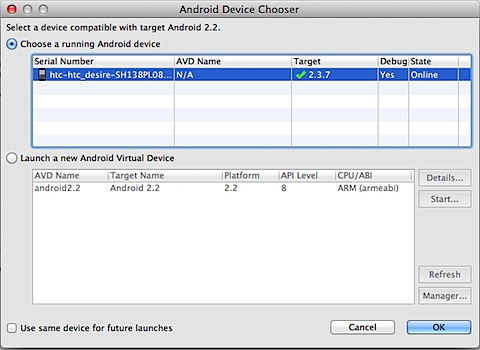



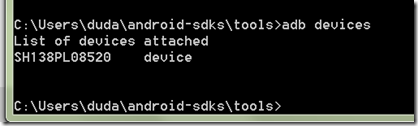
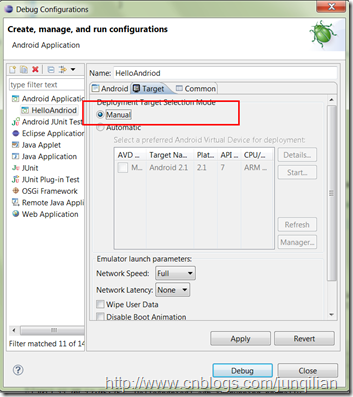
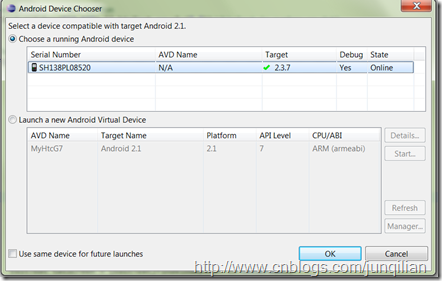
 浙公网安备 33010602011771号
浙公网安备 33010602011771号